ライブラリ画面について
[全曲]、[アルバム]、[アーティスト]などのさまざまなカテゴリーから、曲を選択できます。
音楽再生以外の機能(語学学習やFMラジオ、ダイレクト録音)への切り替えもできます。
ライブラリ画面を表示するには
再生画面を下方向にフリックします。または、画面最下部の をタップします。
をタップします。
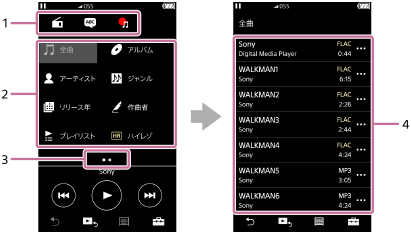
-
機能ボタン
以下の機能へ切り替えができます。
-
 :FMラジオ
:FMラジオ -
 :語学学習
:語学学習  :録音
:録音
-
-
ライブラリアイコン([全曲]、[アルバム]、[アーティスト]など)
さまざまなカテゴリーから再生したい曲を探すことができます。希望のライブラリアイコンをタップして、曲を探します。
-
ページ位置ガイド
点の数は、ライブラリ画面のページ数を表しています。
-
ライブラリリスト
ライブラリアイコンをタップしたあと、希望の曲が表示されるまでライブラリリストの項目を選びます。
曲のコーデック(FLACなど)を確認できます。ハイレゾ・オーディオフォーマットのコーデックは色付きで表示されます。
オプション/設定メニュー
 をタップして、オプション/設定メニューを表示します。
をタップして、オプション/設定メニューを表示します。
画面や設定によって、選べるメニューは異なります。
 設定 設定 |
設定メニューを表示する。 |
| 表示項目の選択 | ライブラリアイコンの表示/非表示を選択する。 |
| 表示項目を工場 出荷時の状態に戻す |
並べ替えたライブラリアイコンを、初期設定の状態に戻す。 |
 操作ガイド 操作ガイド |
操作ガイドを表示する。 |
コンテキストメニュー
 をタップして、コンテキストメニューを表示します。各ライブラリリストの曲の右側に
をタップして、コンテキストメニューを表示します。各ライブラリリストの曲の右側に が表示されます。
が表示されます。
画面や設定によって、選べるメニューは異なります。
| ブックマークリスト に追加 | 曲やライブラリリストの項目をブックマークリストに追加する。 |
| プレイリストに追加 | 曲やライブラリリストの項目をプレイリストに追加する。 |
| 削除 | 選択した曲やプレイリスト、フォルダーを削除する。 |
| プレイリスト名を変更 | プレイリストの名前を変更する。 |
| プレイリストから削除 | プレイリストから選択した曲を削除する。 |
ヒント
- ライブラリアイコンをドラッグアンドドロップして、アイコンの並べ替えができます。
- ライブラリリストの各項目を長押ししても、コンテキストメニューを表示することができます。
